-Видео

- Evernote. Создание новой заметки. Часть
- Смотрели: 45 (2)

- Evernote. Создание новой заметки. Часть
- Смотрели: 12 (0)

- Evernote. Вход в программу
- Смотрели: 17 (0)

- Evernote. Регистрация нового аккаунта
- Смотрели: 17 (0)

- Что такое Evernote®
- Смотрели: 27 (0)
-Метки
-Рубрики
- Браузеры (82)
- Internet Explorer (16)
- Разное (7)
- Opera (6)
- Google Chrome (5)
- Mozilla Firefox (46)
- iPad, iPhone (2)
- Вопрос-ответ (0)
- Всё про ЛиРу и для ЛиРУ (37)
- Памятка (1)
- Азы (7)
- Оформление (24)
- Помощь (8)
- Комп для домохозяек (111)
- Windows Media Player (9)
- Видеоуроки (2)
- Как сделать... (91)
- Советы (8)
- Уроки (3)
- Компьютер (180)
- Windows® 7 (66)
- Windows® XP (55)
- Мошенничество в сети (1)
- Безопасность (18)
- Осторожно, вирус! (23)
- Прибамбасики (4)
- Советы (17)
- Памятка (2)
- Полезности (25)
- Качалки (6)
- Сайты (8)
- Ссылки (10)
- Программы (308)
- Download Master (37)
- Dropbox (15)
- WinRAR (8)
- Adobe Flash Player (3)
- Word 2007 (45)
- Nero (1)
- PicPick (10)
- Skype ( Скайп) (18)
- Sony Vegas (12)
- VirtualDub (13)
- Антивирусники (26)
- Бесплатный софт (14)
- Полезные программы (74)
- Рunto Switcher (12)
- Уроки и руководства (4)
- µTorrent (13)
- Сервисы (121)
- Google (56)
- Поисковики (9)
- Evernote (5)
- Yandex (3)
- Видеосервисы (3)
- он-лайн сервисы (38)
- Файлообменники (2)
- Фотосервисы (9)
- Тесты (4)
- Фото и видеообработка (111)
- Программы для обработки (6)
- Видеообработка (4)
- Zoner Photo Studio (1)
- Плагины,фильтры (1)
- Уроки по flash (1)
- Всё о ФШ и для ФШ (26)
- Графические редакторы (4)
- Уроки Фотошоп (39)
- Фотообработка (17)
- Фото (видео)редакторы он-лайн (7)
- Что это? (53)
- О программах (19)
- Памятка (4)
- Понятия (27)
-Цитатник
Некоторые фильтры AAAfilter Bas relief CPK filter D...
Все полезности в одном посте! - (0)Все полезности в одном посте! :-) Собственно пост удобной навигации по блогу:-) Все ссылки на сам...
Как написать пост в простом редакторе - (4)Самые азы о создании постов. Я все в картинках сделала, так, мне кажется, - доступнее... Если чт...
-Поиск по дневнику
-Интересы
-Друзья
-Постоянные читатели
-Сообщества
-Статистика
"Учиться никогда не поздно!" 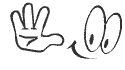
Конвертация видео-файлов в mp3 и Gif |
И так,хочу вам рассказать ещё об одном сайте, который является простым в использовании он-лайн приложением для конвертации видео-файлов.

Конвертация — это преобразование одного формата в другой.
Сегодня мы попробуем преобразовать видео-файл http://www.youtube.com/v/ALM8vGjSEbQ в музыкальный mp3 и в анимационный gif.
Заходим на сайт "Бендер Конвертер"
Метки: сервисы онлайн видео конвертация Бендер конвертер |
Процитировано 11 раз
Понравилось: 2 пользователям
Оригинальный шрифт для оформления |
Попался на глаза отличный он-лайн сервис Х-lines.ru.
Он может пригодиться для оформления ваших дневников, блогов, сайтов, форумов.
Метки: сервисы он-лайн Х-lines.ru текст шрифт линейки оформление |
Процитировано 12 раз
Понравилось: 7 пользователям
Часто используемые горячие клавиши Windows ХР |
 Как сэкономить кучу времени и нервных сил, работая на компьютере?
Как сэкономить кучу времени и нервных сил, работая на компьютере?
Горячие клавиши — (синонимы: сочетание клавиш, клавиша быстрого доступа, клавиша быстрого вызова, клавиатурный ускоритель) (англ. keyboard shortcut, quick key, access key, hot key) — нажатие одной или нескольких клавиш на клавиатуре для выполнения определённой команды, запрограммированной на вызов по нажатии этого сочетания.Использование сочетаний клавиш значительно ускоряет работу и увеличивает количество возможных действий, выполняемых с помощью клавиатуры.
Наверняка, Вам не раз приходилось копировать информацию, работая на компьютере.
Вы выделяли фрагмент текста или рисунок, нажимали на него правой кнопкой мыши и в появившемся меню выбирали "Копировать". Затем выбирали место для вставки, снова нажимали правую кнопку и выбирали "Вставить".
Простые и понятные действия, которые Вы повторяете много раз каждый день.
Метки: Windows комбинация клавиш горячая копирование вставка |
Процитировано 3 раз
Понравилось: 1 пользователю
Recuva: Восстановление удалённых файлов |
 Кто из нас не рвал на себе волосы после необдуманного нажатия кнопки "Удалить"? Наверное, только тот, кто никогда не имел дела с компьютером. Порой, месяцы работы и тонны ценных файлов могут пойти насмарку из-за неверного движения пальца. Хорошо, если Вы спохватились сразу - вам может помочь программа по восстановлению удалённых файлов..
Кто из нас не рвал на себе волосы после необдуманного нажатия кнопки "Удалить"? Наверное, только тот, кто никогда не имел дела с компьютером. Порой, месяцы работы и тонны ценных файлов могут пойти насмарку из-за неверного движения пальца. Хорошо, если Вы спохватились сразу - вам может помочь программа по восстановлению удалённых файлов..
Как работают программы восстановления данных
Дело в том, что как и природа, файловая система компьютера не терпит пустоты. Если Вы удаляете файл, то, как правило, из файловой системы удаляется только заголовок файла, то есть, информация о его местонахождении на диске. Файл как бы есть, но его как бы и нет, поскольку он "без документов". И, пока поверх этого файла не записано что-нибудь другое, есть возможность восстановить его в правах. Для этого и созданы специальные программы вроде Recuva, которую мы дальше и рассмотрим.
Метки: программы бесплатные Recuva файлы удалённые восстановление |
Процитировано 4 раз
Понравилось: 1 пользователю
Антивирус Comodo Internet Security Premium 2012 |
 Сегодня речь пойдёт о самом противоречивом антивирусном решении последнего времени. Вокруг него много споров. Он может нравиться или не нравиться вам, но одно известно точно - игнорировать такое явление, как Comodo, нельзя.
Сегодня речь пойдёт о самом противоречивом антивирусном решении последнего времени. Вокруг него много споров. Он может нравиться или не нравиться вам, но одно известно точно - игнорировать такое явление, как Comodo, нельзя.
Метки: антивирус бесплатный Comodo Internet Security Premium 2012 тесты |
Процитировано 4 раз
Понравилось: 1 пользователю
Руссификация uTorrent |
 Руссификация uTorrent не представляет из себя особой сложности, т.к. в программу заложена возможность многоязычности. По умолчанию в файл “вшит” английский интерфейс. Огромное количество иных поддерживаемых языков скачиваются в виде одного дополнительного файла отдельно – для минимизации самого скачиваемого инсталлятора мюТоррент’а.
Руссификация uTorrent не представляет из себя особой сложности, т.к. в программу заложена возможность многоязычности. По умолчанию в файл “вшит” английский интерфейс. Огромное количество иных поддерживаемых языков скачиваются в виде одного дополнительного файла отдельно – для минимизации самого скачиваемого инсталлятора мюТоррент’а.
|
Метки: программы uTorrent руссификация |
Процитировано 2 раз
Windows 7: Полезные советы - 2 |
Все знают, что если в Windows 7 открыта какая-нибудь программа, то в панели задач (панель справа от кнопки ПУСК) будет виден значок этой программы, при наведении на который появляется окошко с предварительным просмотром этой программы (превью).
Но далеко не все знают, что можно быстро закрыть эту программу, щелкнув средней кнопкой мыши (колесиком) по этому превью.
Метки: Windows 7 советы полезные |
Процитировано 3 раз
Понравилось: 2 пользователям
Как перевести текст бесплатно и быстро |
 В этом уроке мы поговорим о том, как быстро и просто перевести найденный в Интернете текст (или сайт) на другой язык.
В этом уроке мы поговорим о том, как быстро и просто перевести найденный в Интернете текст (или сайт) на другой язык.
К примеру несколько лет назад, для того чтобы перевести текст, лично мне пришлось осваивать специальные программы. Начинал я с программы Magic Gooddy (от компании Promt), потом перешёл к более «сильному» переводчику Promt (естественно от той же компании). Cо временем, мне попадались и более простые программы (такие как Abbyy Lingvo и Socrat), которые благодаря своей простоте даже не нуждаются в освоении.
Основной смысл всех этих программ сводится к тому, чтобы ввести нужное слово (или текст) в специальную область внутри программы, затем выбрать направление перевода (например, англо-русское) и нажать кнопку «перевести».
Однако сегодня такие серьёзные программы как Promt, нужны больше для специализированных переводов, т.к. они обычно имеют в своем составе дополнительные тематические словари. А вот для обычного пользования компьютером и Интернетом такие программы становятся несколько громоздкими, т.к. зачастую нам надо просто перевести одно слово или предложение и загружать из-за этого в память компьютера большую программу нерационально.
Метки: сервисы онлайн переводчик |
Процитировано 6 раз
Понравилось: 3 пользователям
FREE Music Downloader: Удобный поиск и скачивание музыки. |
 Многие знают, что в сети есть такой популярный музыкальный сайт «Зайцев нет!», где можно скачать музыку. Но не многие знают, что можно найти необходимую композицию и скачать её, не заходя на этот сайт.
Многие знают, что в сети есть такой популярный музыкальный сайт «Зайцев нет!», где можно скачать музыку. Но не многие знают, что можно найти необходимую композицию и скачать её, не заходя на этот сайт.
Лично мне не очень хочется видеть те рекламные баннеры, которые расположены на этом сайте. Поэтому я был очень рад, когда совсем недавно случайно наткнулся на одну интересную программу, которая позволяет находить музыку на этом сайте (и не только) не посещая его вообще и после выбора композиции скачивать её к себе на компьютер без использования браузера и специальных программ. Мне показалось это очень даже удобным!
Речь идёт о программе FREE Music Downloader.
Чтобы начать работу с этой программой, вам надо её скачать на официальном сайте http://www.freemusicdownloader.com/ или поискать в сети русский вариант этой программы
Метки: программы FREE Music Downloader музыка поиск скачивание |
Процитировано 4 раз
Понравилось: 1 пользователю
WinRAR: Защита архивов паролем. |
 В прошлом уроке мы научились защищать паролем файлы, созданные с помощью приложений Microsoft Office:
В прошлом уроке мы научились защищать паролем файлы, созданные с помощью приложений Microsoft Office:
Защита паролем файлов Microsoft Office
В данном уроке рассмотрим еще один довольно простой способ защиты информации с помощью пароля.
Делать мы это будем с помощью известной программы-архиватора WinRAR, которая наверняка уже установлена в вашем компьютере.
Если она у вас пока не установлена, то я рекомендую сделать это как можно быстрее, т.к. без этой программы вам будет сложно вести нормальную компьютерную жизнь.
Метки: программы WinRAR файл пароль защита |
Процитировано 3 раз
Как распаковать и создать архив |
 Необходимость в упаковке и распаковке (архивации и разархивации) возникает у любого пользователя с первых дней работы на компьютере, особенно если он скачивает файлы из сети Интернет. Скачав файл с информацией, в подавляющем большинстве случаев, при его просмотре приходится иметь дело с архивом (сжатым файлом).
Необходимость в упаковке и распаковке (архивации и разархивации) возникает у любого пользователя с первых дней работы на компьютере, особенно если он скачивает файлы из сети Интернет. Скачав файл с информацией, в подавляющем большинстве случаев, при его просмотре приходится иметь дело с архивом (сжатым файлом).
Связано это с тем, что файлы, предназначенные для передачи через Интернет, обязательно сжимают. Это уже стало неписанным правилом, т.к. позволяет сократить время скачивания, а соответственно трафик и расходы за него.
Многие программы, которые мы устанавливаем, тоже имеют в своём составе архивы, которые часто распаковываются автоматически без нашего вмешательства, а иногда, прежде чем установить программу её надо распаковать. Ситуации бывают разные.
Метки: архивация разархивация архив создание извлечение |
Процитировано 4 раз
Понравилось: 2 пользователям
Временный почтовый ящик |
 Позвольте задать вам пару вопросов.
Позвольте задать вам пару вопросов.
Много ли СПАМа (ненужных писем) вы получаете на свой почтовый ящик?
Часто ли вы регистрируетесь в Интернете (при этом сообщая адрес почтового ящика)?
Если на оба вопроса вы ответили положительно, то рекомендую вам принять к сведению то, о чем говорится в данном уроке.
А речь в нем пойдет о том, как создавать временный почтовый ящик для регистрации на ресурсах (сайтах, форумах и т.п.), которые вы собираетесь использовать только один раз.
Метки: почтовый ящик временный email |
Процитировано 2 раз
Понравилось: 1 пользователю
Как очистить панель инструментов Internet Explorer |
 В браузере Internet Explorer есть одна маленькая проблемка. Когда устанавливаешь на компьютер разные программы для работы в Интернет, некоторые из них добавляются в панель инструментов Internet Explorer.
В браузере Internet Explorer есть одна маленькая проблемка. Когда устанавливаешь на компьютер разные программы для работы в Интернет, некоторые из них добавляются в панель инструментов Internet Explorer.
Все бы было хорошо и удобно, да вот только убрать лишние (не используемые) иконки программ, до недавнего времени, для меня было проблемой. А когда много лишних иконок, то:
1) Текст веб-страницы читается трудновато, все внимание рассеивается на панель инструментов
2) Сам браузер грузиться очень долго и не редкость, как выдает ошибки.
Я раньше пытался очистить панели инструментов через главное меню «Вид/Панели инструментов» и убирал соответствующую галочку.
Метки: браузеры Internet Explorer панель инструментов очистить |
Процитировано 2 раз
7 правил выживания Вашего email-ящика в условиях информационных джунглей интернета |
 Не знаю как у Вас, а у меня раньше достаточно часто возникали настоящие завалы на моих email-ящиках. Ну и как у любого здорового человека пропорционально этим завалам у меня возникало желание что-то, наконец, уже сделать с этим и не допускать больше бардака.
Не знаю как у Вас, а у меня раньше достаточно часто возникали настоящие завалы на моих email-ящиках. Ну и как у любого здорового человека пропорционально этим завалам у меня возникало желание что-то, наконец, уже сделать с этим и не допускать больше бардака.
Многие этот момент упускают и их ящики постепенно заваливает куча всякого хлама, с которой человек больше не может справляться и нормально использовать свой email-адрес.
Как результат люди забрасывают свои ящики и регистрируют новые, чтобы опять через какое-то время адрес был снова завален хламом. И так бесконечно.
|
Метки: почтовый ящик email использование правила |
Процитировано 2 раз
Файлы почтой |
 Несмотря на то, что электронной почтой (e-mail) пользуются все, многие из новичков не используют все её возможности. Одна из таких возможностей, о которой пойдёт речь в этом уроке – это отправка по почте файлов (например, фотографий).
Несмотря на то, что электронной почтой (e-mail) пользуются все, многие из новичков не используют все её возможности. Одна из таких возможностей, о которой пойдёт речь в этом уроке – это отправка по почте файлов (например, фотографий).
Сложного в этом ничего нет, и если вы умеете отправлять обычное письмо, то сможете отправить и файл. Это как положить в конверт с письмом ещё и открытку (прикрепить файл к письму).
Итак, если у вас уже есть свой почтовый ящик,то вам остаётся только нажать на ссылку, которая приведёт вас к окну создания нового письма (обычно такая ссылка называется «написать письмо» или «создать письмо»).
После этого написав текст письма, и указав свои данные, адрес получателя и тему письма надо найти ссылку (или кнопку), которая поможет вам прикрепить к вашему письму нужный файл. Обычно такая ссылка называется «прикрепить файл» (или «прикрепить») и находится в этом же окне.
Метки: электронная почта файл прекрепить отправить email |
Процитировано 4 раз
Понравилось: 3 пользователям
Как открыть почтовый ящик |
 Я была уверена, каждый желающий сможет создать себе почтовый ящик очень быстро и легко. Но каково же было моё удивление, когда совсем недавно я поняла, что на самом деле дела обстоят несколько иначе.
Я была уверена, каждый желающий сможет создать себе почтовый ящик очень быстро и легко. Но каково же было моё удивление, когда совсем недавно я поняла, что на самом деле дела обстоят несколько иначе.
Оказывается, несмотря на то, что у некоторых моих знакомых компьютер куплен не один год назад и давно есть доступ в Интернет, они до сих пор не имеют почтового ящика и не знают где его открыть и как им пользоваться (хотя желание есть).
В этом уроке я не буду описывать специальные почтовые программы (оставлю их для другого раза), а опишу самый простой способ для новичков, позволяющий за какие-то 5-10 минут получить возможность отправлять и получать письма.
Итак, всё действительно очень просто>>>
Метки: почтовый ящик открыть email |
Список серверов, предоставляющих бесплатный почтовый ящик |
 Электронной почтой (e-mail), я думаю, пользуются все.
Электронной почтой (e-mail), я думаю, пользуются все.
Однако, многие из новичков не в курсе, что почтовых ящиков можно завести несколько. Предлагаю вашему вниманию список серверов, предоставляющих бесплатный почтовый ящики.
Отечественные серверы
Mail.ru - первый русскоговорящий бесплатный почтовый сервер, поддерживающий все возможные режимы работы с вашей корреспонденцией. Кроме POP3/SMTP/IMAP есть нормальный Web-интерфейс, можно забирать почту мобильным телефоном, поддерживающим протокол WAP. Вы можете раскидывать письма по различным папкам, пользоваться адресной книгой, а в папках сортировать сообщения по дате, размеру, номеру, заголовку. Удобный поиск писем, что достаточно актуально при таком объёме почтового ящика. По части оформления сервер даст сто очков форы многим зарубежным собратьям.
Метки: почтовый ящик бесплатно сервера email |
Процитировано 9 раз
Понравилось: 5 пользователям
Как создать ярлык любимых сайтов Интернета |
 Согласитесь, что для обычного пользователя понятие "сидеть в интернете" чаще всего ассоциируется с посещением сайтов, потому что каждый раз подключившись к сети, мы обычно начинаем открывать какие-то страницы (сайты) в поисках полезной информации (или для развлечения).
Согласитесь, что для обычного пользователя понятие "сидеть в интернете" чаще всего ассоциируется с посещением сайтов, потому что каждый раз подключившись к сети, мы обычно начинаем открывать какие-то страницы (сайты) в поисках полезной информации (или для развлечения).
Некоторые сайты мы открываем всего один раз, и после закрытия забываем о них, а если сайт нам понравился, то мы можем посещать его постоянно, возможно даже по нескольку раз в день. Ну, а чтобы не вводить адрес такого сайта вручную мы обычно создаем и пользуемся закладками (подробнее об этом можно почитать Mozilla Firefox: как использовать закладки?).
Метки: интернет сайты ярлык |
Процитировано 5 раз
Понравилось: 2 пользователям
Расширения для браузера Opera |
 Браузер - это чуть ли не самая часто используемая компьютерная программа.
Браузер - это чуть ли не самая часто используемая компьютерная программа.
В данном уроке я хочу поговорить о том, как можно (очень быстро и легко) расширить возможности браузера, чтобы сделать наше пребывание в Интернете ещё более комфортным.
Конечно же, любой браузер имеет в своем арсенале ряд встроенных функций (какой-то браузер больше, какой-то меньше), но зачастую нам не хватает «родных» возможностей и иногда при просмотре интернет страниц возникает желание иметь дополнительные функции.
К примеру, просматривая очередной сайт, мы вдруг видим в тексте иностранное слово, перевод которого нам неизвестен. Чтобы узнать перевод этого слова нам придётся сделать ряд действий (вариант 1 - взять с полки словарь, открыть его, найти слово; вариант 2 - выделить незнакомое слово, скопировать его, зайти на страницу с онлайн-переводчиком, вставить слово).
Метки: браузер Opera расширения установка управление настройка |
Процитировано 3 раз
Понравилось: 1 пользователю
Не удаляется файл? Воспользуйтесь Блокнотом! |
 Вам наверняка встречались файлы, удаление которых невозможно по причине их повреждения, чаще всего это видео. На просторах всемирной паутины можно, постаравшись, найти несколько утилит, занимающихся исключительно решением этой проблемы.
Вам наверняка встречались файлы, удаление которых невозможно по причине их повреждения, чаще всего это видео. На просторах всемирной паутины можно, постаравшись, найти несколько утилит, занимающихся исключительно решением этой проблемы.
Я предложу вам простой и элегантный вариант, основывающийся на использовании Блокнота, идущего в стандартной поставке Windows.
Итак, открываем окошко нашего Notepad, заходим в меню "Файл", выбираем опцию "Сохранить как...", в появившемся окне выбираем в качестве типа файла опцию "Все файлы", находим тот файл, который портит нам жизнь, не удаляясь, и щелкаем его.
Метки: Windows блокнот (Notepad) удаление редактирование файл |
Процитировано 4 раз
Понравилось: 1 пользователю













